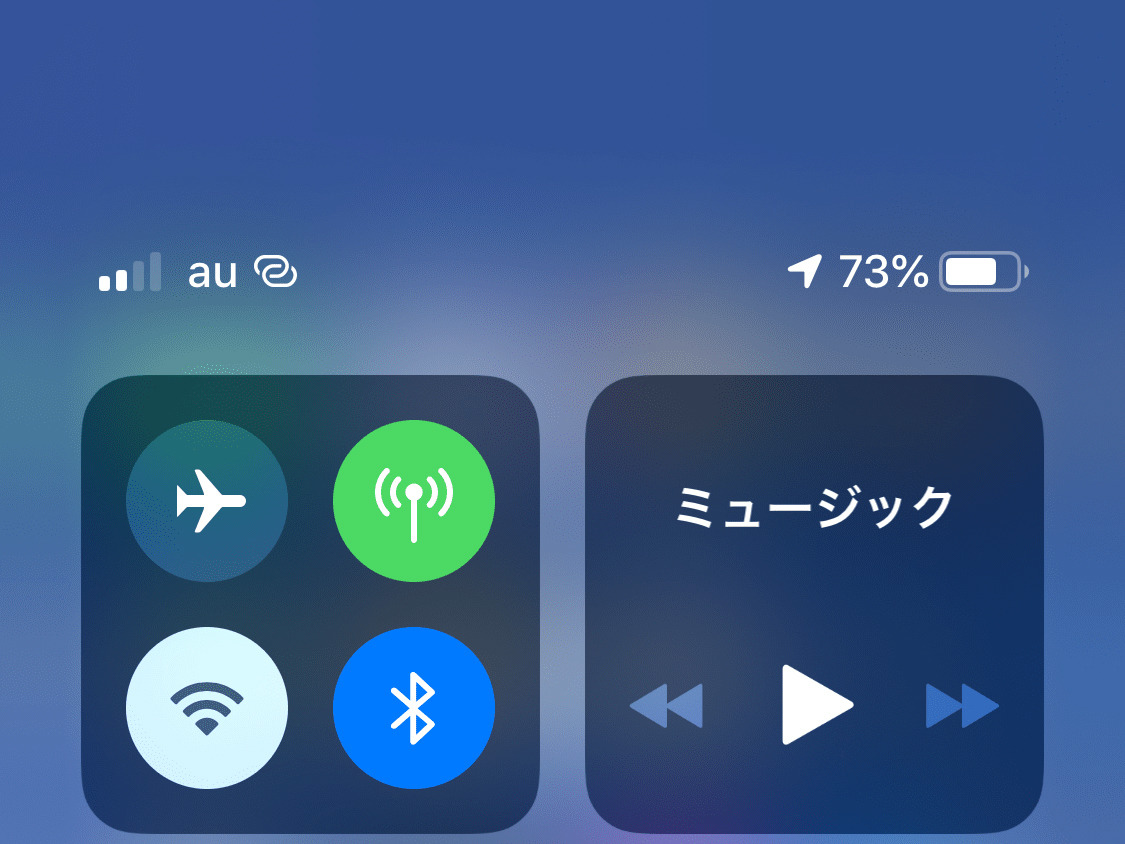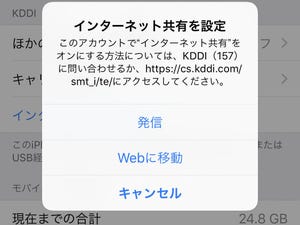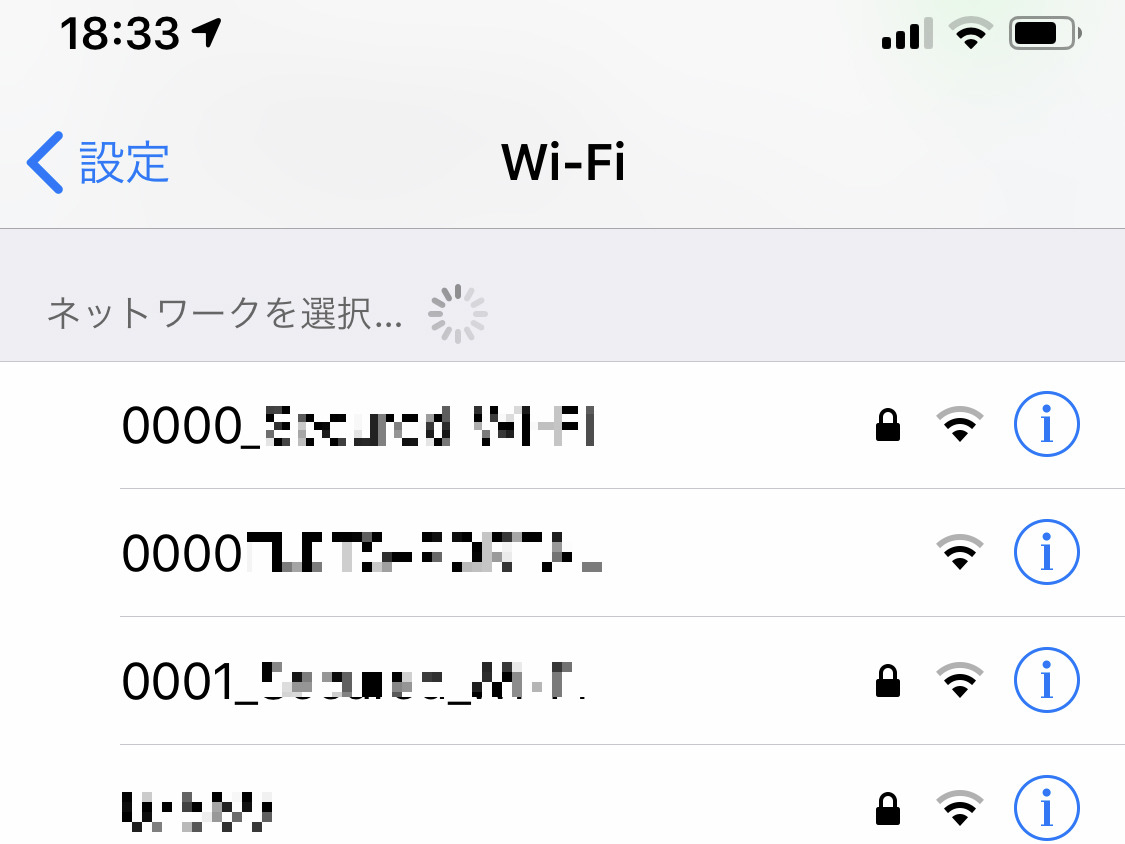iPhoneでテザリング契約しない人、結構多いですよね。auとソフトバンクは事前の申し込みが必要なうえ、契約するプランによっては有料になるため、利用頻度が低ければそれも当然です。しかし、Wi-Fi環境のない場所へ長期間パソコンを持ち出すとなると……帰省するのだけれど実家にWi-Fiがないからどうしよう、と悩んでいる人は多いはずです。
Macユーザ限定になりますが、メールの送信であればテザリング契約なしでもなんとかなります。Apple製品間のみでサポートされるアプリ連携機能「ハンドオフ」を利用し、Macのメールアプリで作成したメッセージをiPhoneに転送、iPhoneのメールアプリからモバイル回線を利用して送信するという流れです。添付ファイルもあわせて転送できるので、書類の扱いで悩むこともありません。
ハンドオフの利用にはiOS 8以降が動作するiPhoneと、Yosemite以降が動作するBluetooth 4.0以降のMac、それぞれ同じApple IDでサインインしておくことが必要です。iPhoneとMacの両方でハンドオフを有効にしたうえで、BluetoothとWi-Fiをオン(アクセスポイントへの接続は不要)にしておけば準備は完了です。
メールを送信する手順ですが、Macのメールアプリで通常どおりメッセージを作成し、送信直前まで仕上げたところでiPhoneに作業を移し、アプリスイッチャーの画面を表示します(iPhone X以降は画面下部を上方向にフリック)。すると、「メール ○○○から」(○○○はMacのコンピュータ名)というバーが画面下部に現れるので、それをタップするとMacで作成中のメッセージがiPhoneに転送されます。
メッセージがiPhoneに転送されると、Mac側のウインドウは消えます。下書きには残らないため、取り消す場合にはiPhone側で保存しましょう。